- English (English)
- Bulgarian (Български)
- Chinese Simplified (简体中文)
- Chinese Traditional (繁體中文)
- Czech (Čeština)
- Danish (Dansk)
- Dutch (Nederlands)
- French (Français)
- German (Deutsch)
- Greek (Ελληνικά)
- Hungarian (Magyar)
- Italian (Italiano)
- Japanese (日本語)
- Korean (한국어)
- Polish (Polski)
- Portuguese (Brazilian) (Português (Brasil))
- Slovak (Slovenský)
- Spanish (Español)
- Swedish (Svenska)
- Turkish (Türkçe)
- Vietnamese (Tiếng Việt)
Робота зі сторінками PDF-документа
PDF-редактор дозволяє видаляти, повертати, обрізати, переміщувати, замінювати та розпізнавати вибрані сторінки, а також додавати відсутні або порожні сторінки, виправляти зображення сторінок та створювати PDF-файли з вибраних сторінок. Для виконання необхідних дій ви можете швидко переходити між сторінками PDF-документа або вибирати потрібний діапазон.
Щоб увійти в режим роботи зі сторінками, виберіть вкладку Робота зі сторінками.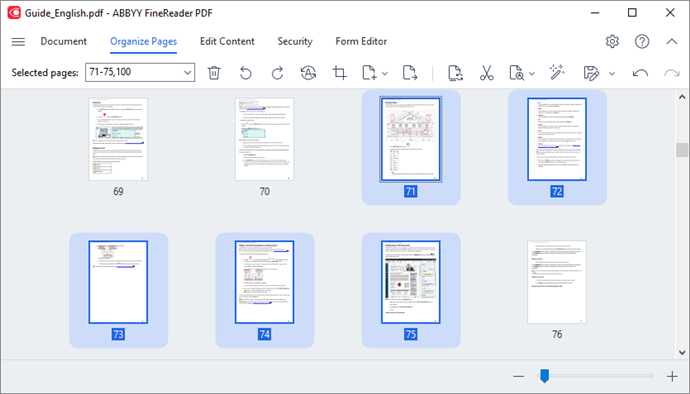
Щоб вибрати необхідні сторінки,  у полі введення вкажіть номер сторінки, діапазон сторінок (наприклад, 2, 3, 5–7) або виберіть зі спадного списку: Парні сторінки, Непарні сторінки або Всі сторінки.
у полі введення вкажіть номер сторінки, діапазон сторінок (наприклад, 2, 3, 5–7) або виберіть зі спадного списку: Парні сторінки, Непарні сторінки або Всі сторінки.
Як видалити сторінку з PDF-документа...
Як повернути сторінку...
Як обрізати сторінку...
Як додати порожню PDF-сторінку...
Як додати сторінки з PDF...
Як додати сторінки з файла...
Як відсканувати сторінки та додати їх до PDF-документа...
Як змінити порядок сторінок у документі...
Як замінити сторінки в документі...
Видалення порожніх сторінок з документа...
Як розділити PDF-документ...
Як розпізнати вибрані сторінки...
Як покращити зображення сторінок...
Як створити PDF-документ з вибраних сторінок...
Параметри обробляння зображень при додаванні сторінок...
6/12/2024 2:31:57 PM
 , яка з'являється при наведенні вказівника миші на піктограму.
, яка з'являється при наведенні вказівника миші на піктограму.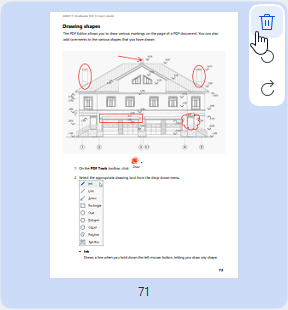
 на панелі інструментів.
на панелі інструментів. /
/ , які з'являються при наведенні вказівника миші на піктограму.
, які з'являються при наведенні вказівника миші на піктограму.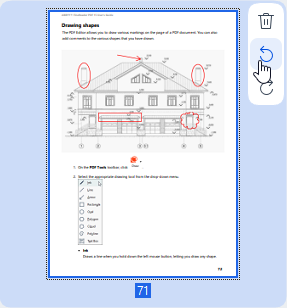
 на панелі інструментів;
на панелі інструментів; Щоб автоматично виправити орієнтацію вибраних сторінок, натисніть кнопку
Щоб автоматично виправити орієнтацію вибраних сторінок, натисніть кнопку  на панелі інструментів або виберіть команду контекстного меню Повернути сторінки > Виправити орієнтацію сторінок.
на панелі інструментів або виберіть команду контекстного меню Повернути сторінки > Виправити орієнтацію сторінок. на панелі інструментів, або пункт Робота зі сторінками > Обрізати сторінки у головному меню, або пункт Обрізати сторінки... у контекстному меню сторінки.
на панелі інструментів, або пункт Робота зі сторінками > Обрізати сторінки у головному меню, або пункт Обрізати сторінки... у контекстному меню сторінки.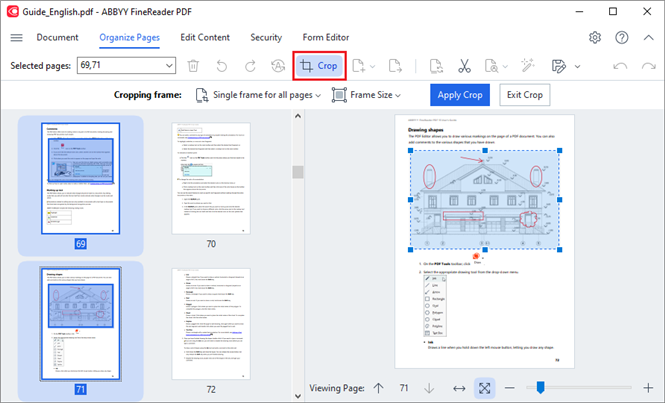
 , або кнопки масштабування, щоб змінити масштаб
, або кнопки масштабування, щоб змінити масштаб  .
. .
.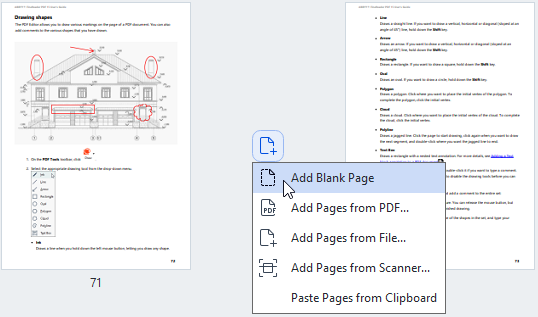
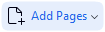 на панелі інструментів режиму Робота зі сторінками або пунктом головного меню Робота зі сторінками > Додати сторінки > Додати порожню сторінку.
на панелі інструментів режиму Робота зі сторінками або пунктом головного меню Робота зі сторінками > Додати сторінки > Додати порожню сторінку.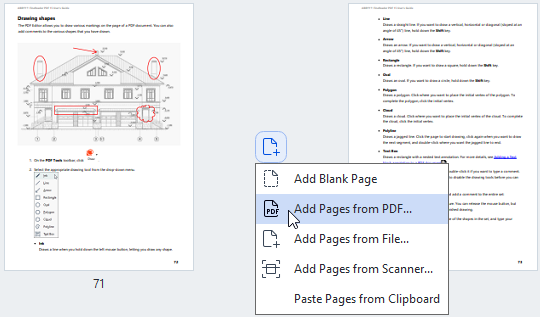
 або видалити зайві PDF-файли, натиснувши
або видалити зайві PDF-файли, натиснувши  .
. Швидкість обробляння файлів буде набагато повільнішою, ніж при використанні команди Додати з PDF..., через застосування
Швидкість обробляння файлів буде набагато повільнішою, ніж при використанні команди Додати з PDF..., через застосування  , щоб закрити діалог.
, щоб закрити діалог.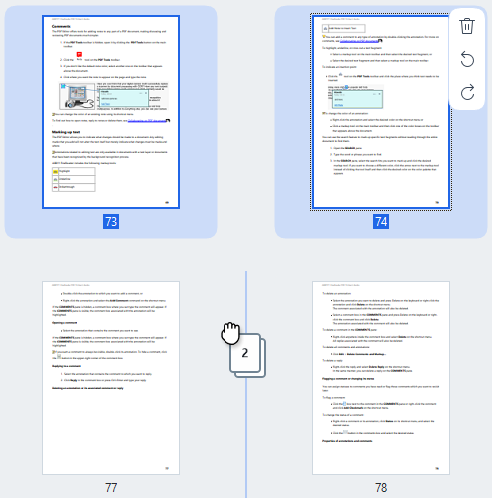
 або виберіть пункт головного меню Робота зі сторінками > Перемістити сторінки або пункт контекстного меню Перемістити сторінки, а у відкритому діалозі вкажіть, куди потрібно перемістити вибрані сторінки: до першої, після останньої або після вказаної сторінки. Натисніть Перемістити.
або виберіть пункт головного меню Робота зі сторінками > Перемістити сторінки або пункт контекстного меню Перемістити сторінки, а у відкритому діалозі вкажіть, куди потрібно перемістити вибрані сторінки: до першої, після останньої або після вказаної сторінки. Натисніть Перемістити. на панелі інструментів або виберіть пункт головного меню Робота зі сторінками > Замінити сторінки або пункт контекстного меню Замінити сторінки...
на панелі інструментів або виберіть пункт головного меню Робота зі сторінками > Замінити сторінки або пункт контекстного меню Замінити сторінки... на панелі інструментів або виберіть пункт головного меню Робота зі сторінками > Розділити документ...
на панелі інструментів або виберіть пункт головного меню Робота зі сторінками > Розділити документ...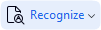 і виберіть команду зі спадного списку Розпізнати вибрані сторінки або скористайтеся командою контекстного меню Розпізнати > Розпізнати вибрані сторінки
і виберіть команду зі спадного списку Розпізнати вибрані сторінки або скористайтеся командою контекстного меню Розпізнати > Розпізнати вибрані сторінки або виберіть пункт головного меню Робота зі сторінками > Покращити зображення сторінок... або пункт контекстного меню Поліпшити зображення.
або виберіть пункт головного меню Робота зі сторінками > Покращити зображення сторінок... або пункт контекстного меню Поліпшити зображення.